Dacă aveți un set de calendare pe care le vizualizați frecvent împreună, cum ar fi colegii de la locul de muncă sau familia, utilizarea grupurilor de calendar vă ajută să vedeți planificările combinate dintr-o privire. Grupurile de calendare pot include și resurse, calendare Internet sau calendare SharePoint.
Notă: Această caracteristică necesită un cont Microsoft Exchange Server.
Urmăriți un scurt videoclip despre crearea unui grup de calendare.

Crearea unui grup de calendare
Există două modalități prin care puteți crea un grup de calendare:
-
Alegeți membri dintr-o Agendă sau o listă Persoane de contact
-
Crearea unui grup de calendare pe baza calendarelor pe care le vizualizați
Alegeți membri dintr-o agendă sau dintr-o listă de persoane de contact
-
În Calendar, pe fila Pornire , în grupul Gestionare calendare , faceți clic pe Grupuri de calendare > Creare grup nou de calendare.
-
Tastați un nume pentru noul grup de calendare, apoi faceți clic pe OK.
-
Sub Agendă, alegeți Agendă sau lista Persoane de contact din care doriți să alegeți membrii grupului.
-
Răsfoiți după nume sau tastați în caseta Căutare, faceți clic pe numele dorit, apoi faceți clic pe Membrii grupului. Repetați acest pas pentru fiecare calendar pe care doriți să-l includeți în grup, apoi faceți clic pe OK.
Crearea unui grup de calendare pe baza calendarelor pe care le vizualizați
-
În Calendar, pe fila Pornire , în grupul Gestionare calendare , faceți clic pe Grupuri de calendare > Salvare ca grup nou de calendare.
-
Tastați un nume pentru noul grup de calendare, apoi faceți clic pe OK.
Note:
-
Noul grup de calendare se deschide lângă calendarele sau grupurile care au fost deja deschise.
-
Pentru a adăuga alte calendare la vizualizare, bifați casetele de selectare ale calendarelor pe care le doriți în Panou de navigare.
-
Adăugarea calendarelor la un grup de calendare
Pentru a adăuga un calendar la un grup de calendare existent, în Panoul de navigare, glisați-l în grupul de calendare dorit.
Dacă calendarul pe care doriți să-l adăugați nu se află în Panoul de navigare, procedați astfel:
-
În Calendar, pe fila Pornire, în grupul Gestionare calendare, faceți clic pe Deschidere calendar, apoi pe tipul de calendar dorit.
-
Răsfoiți după nume sau tastați în caseta Căutare , faceți clic pe numele dorit, apoi faceți clic pe Calendar. Repetați acest pas pentru fiecare calendar pe care doriți să îl includeți în grup, apoi faceți clic pe OK. Calendarele adăugate apar în folderul Calendare partajate din Panoul de navigare.
Notă: În Vizualizarea planificare, puteți să faceți clic pe caseta Adăugare calendar din partea de jos a vizualizării, apoi să introduceți numele dorit. Calendarul este adăugat la folderul Calendare partajate din Panoul de navigare.
-
În Panoul de navigare, glisați calendarul din Calendare partajate în grupul de calendare dorit.
Notă: Puteți muta un membru al oricărui grup de calendare într-un alt grup. În Panoul de navigare, glisați calendarul în grupul de calendare dorit.
Vizualizarea unui grup de calendare
-
În Panou de navigare, bifați caseta de selectare calendar.
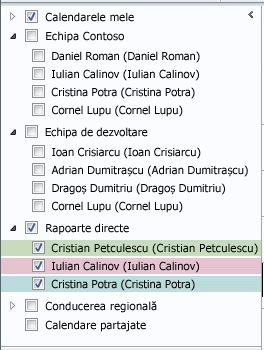
Calendarele de grup apar alăturate sau orizontale în Vizualizarea planificare. Pentru a vedea calendarele în modul suprapunere, procedați astfel:
-
Pe fila Pornire , în grupul Aranjare , faceți clic pe Zi, Săptămână de lucru, Săptămână sau Lună.
Calendarele sunt aranjate alăturat.
-
Faceți clic pe săgeata Vizualizare în mod suprapunere de pe fila fiecărui calendar pe care doriți să-l suprapuneți.
Note:
-
Orice calendar din Panoul de navigare poate fi vizualizat împreună cu orice grup, chiar dacă nu este membru al acelui grup. De asemenea, puteți vizualiza mai multe grupuri de calendare împreună. Bifați caseta de selectare a oricărui calendar sau grup de calendare pe care doriți să-l vizualizați.
-
Puteți ascunde orice calendar din vizualizare debifând caseta sa de selectare din Panoul de navigare sau făcând clic pe Închidere calendar pe fila calendarului. Acest lucru modifică doar calendarele din vizualizarea curentă. Nu elimină niciun calendar dintr-un grup de calendare.
-
Ștergerea unui grup de calendare
-
În Panoul de navigare, faceți clic dreapta pe grupul de calendare pe care doriți să-l ștergeți, apoi faceți clic pe Ștergere grup.










